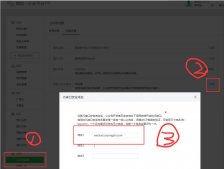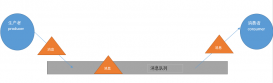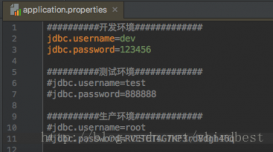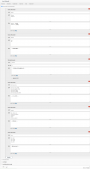查找该问题的童鞋我相信intellij idea,tomcat的下载,jdk等其他的配置都应该完成了,那我直接进入正题了。
1.新建一个项目
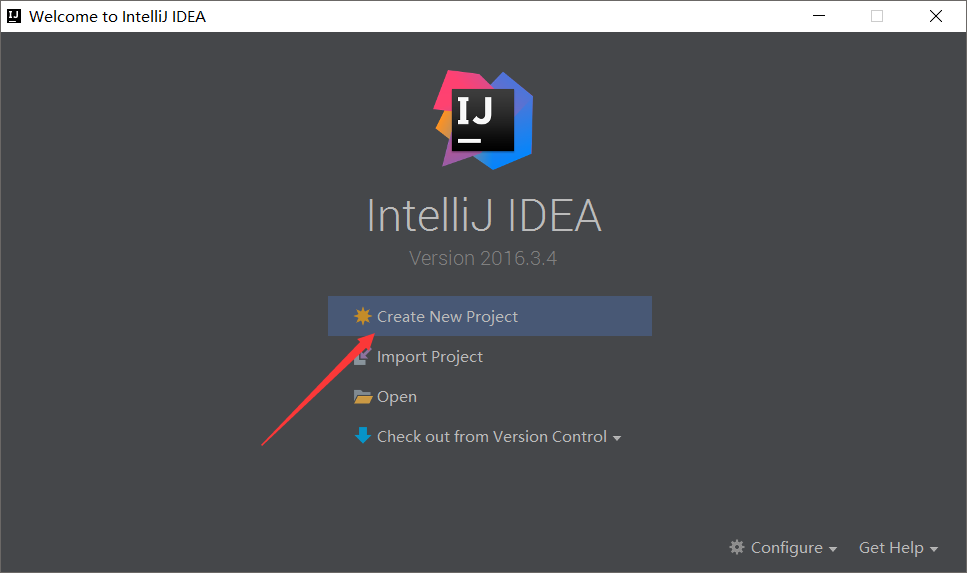
2.由于这里我们仅仅为了展示如何成功部署tomcat,以及配置完成后成功运行一个jsp文件,我仅勾选javaenterprise-->web application-->next。可能由于我之前配置过了所以在application server这一栏会显示已有tomcat,你们忽略就好。
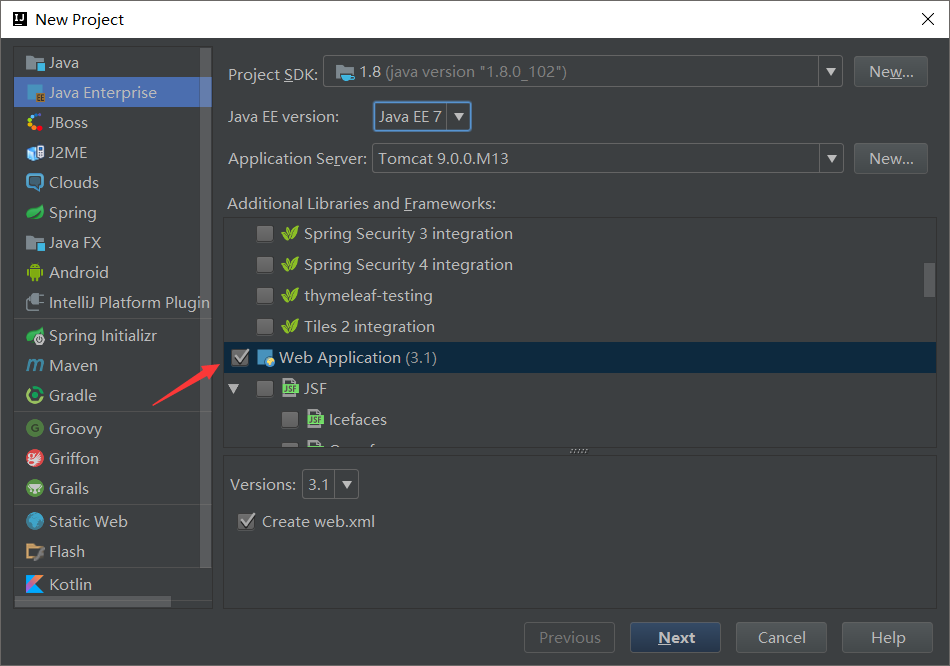
3.项目名称这些默认就好了,为了快速部署tomcat嘛,这些不是重点。点击finish,等待intellij idea加载完
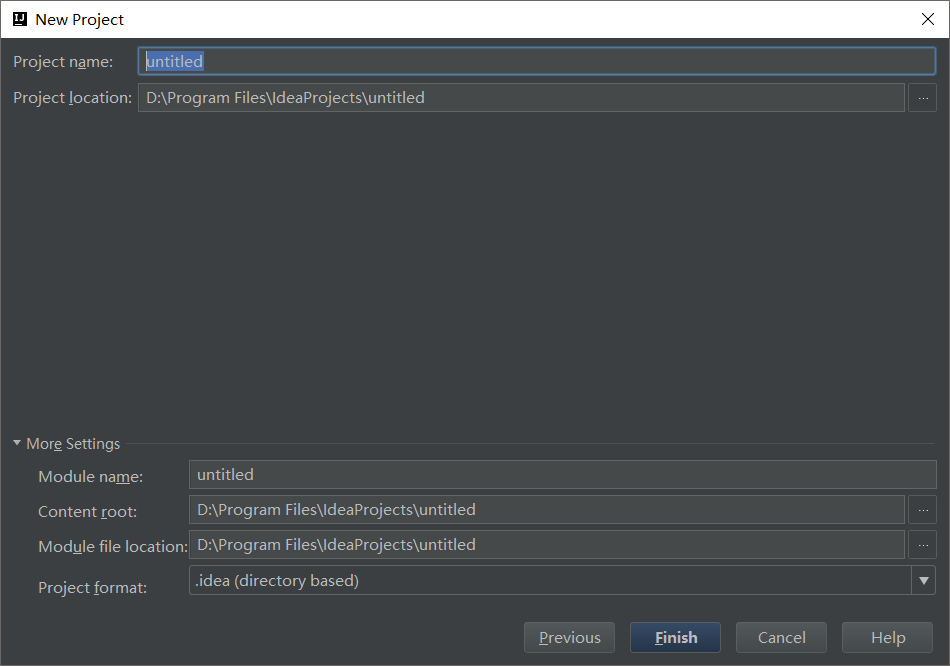
4.点击如图所示小三角,接着点击edit configurations-->绿色加号-->如果列表里没有则-->点击33 items more irrelevant这一项后继续寻找。
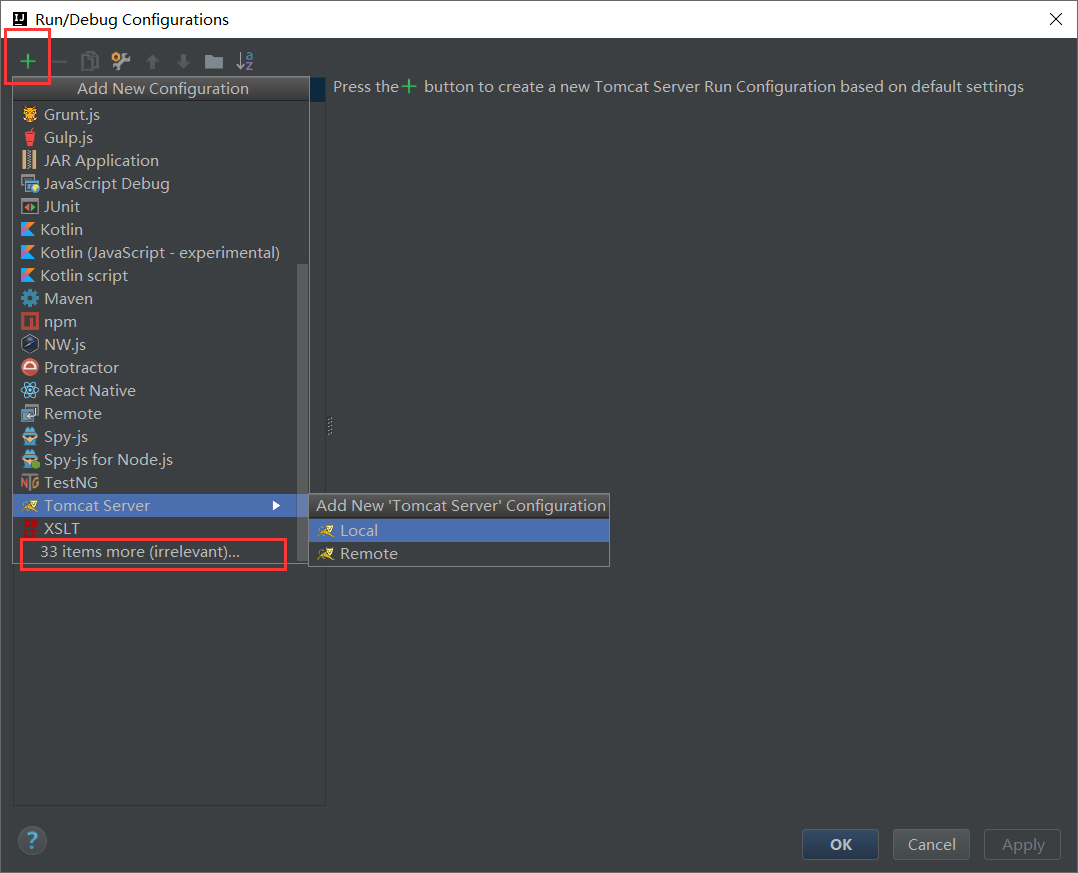
tomcat server-->local
5.
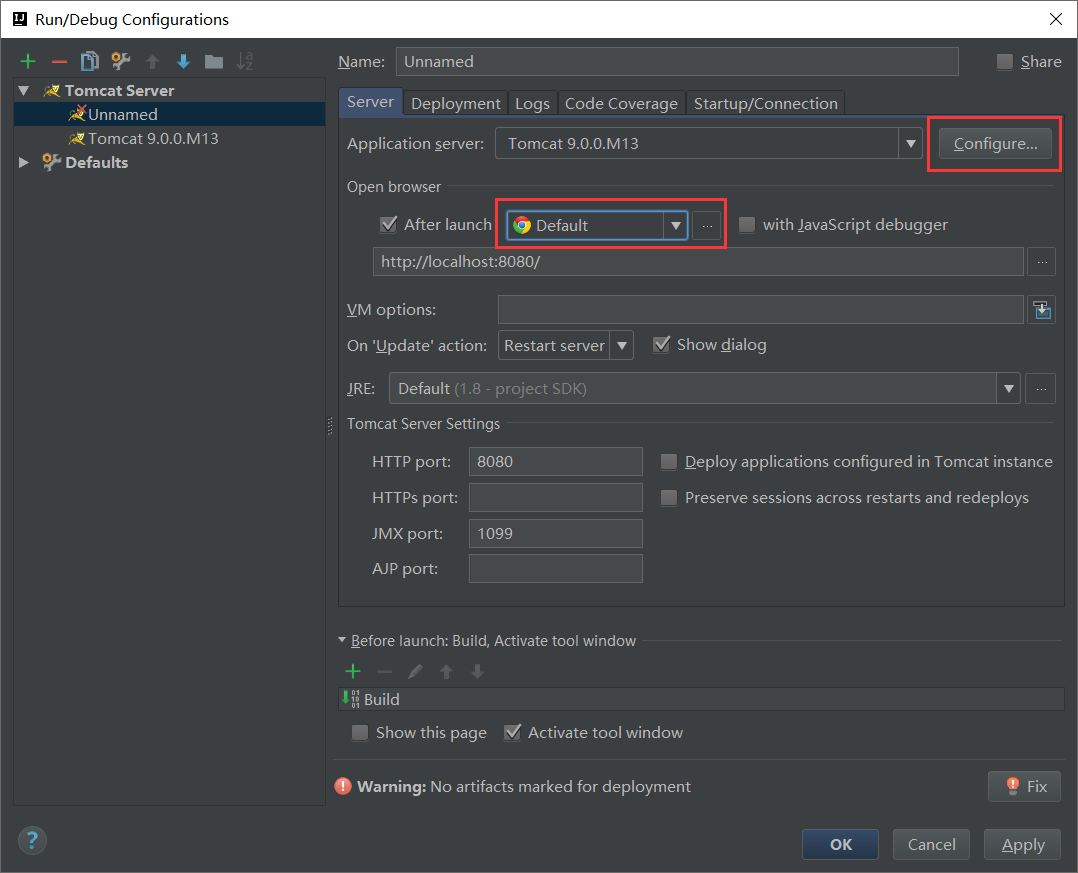
点击"configure...",配置apache你从官网上下载的tomcat,zip压缩包解压后的文件目录 ,我的是apache-tomcat-9.0.0.m13。而且我没有进行配置,是ide自己定位好的,很智能,我当时有小惊奇哈哈。
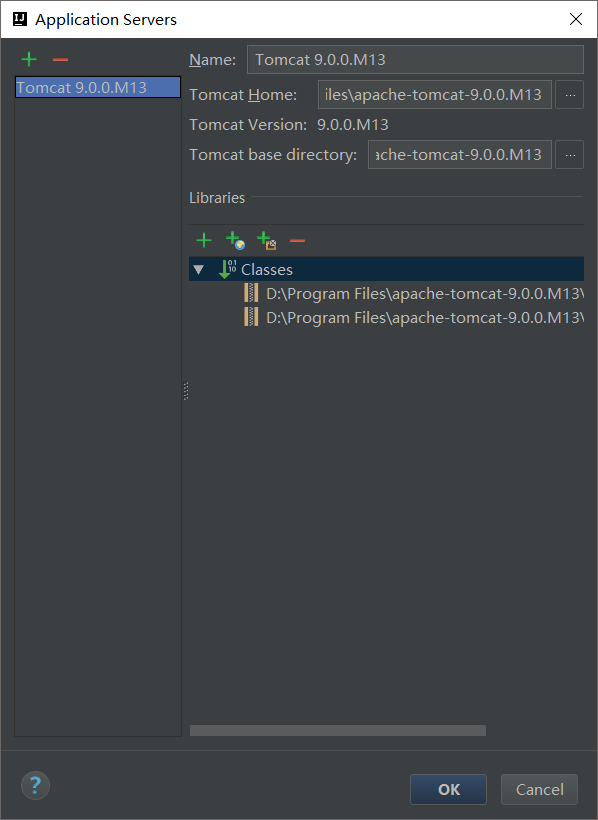
6.选择浏览器
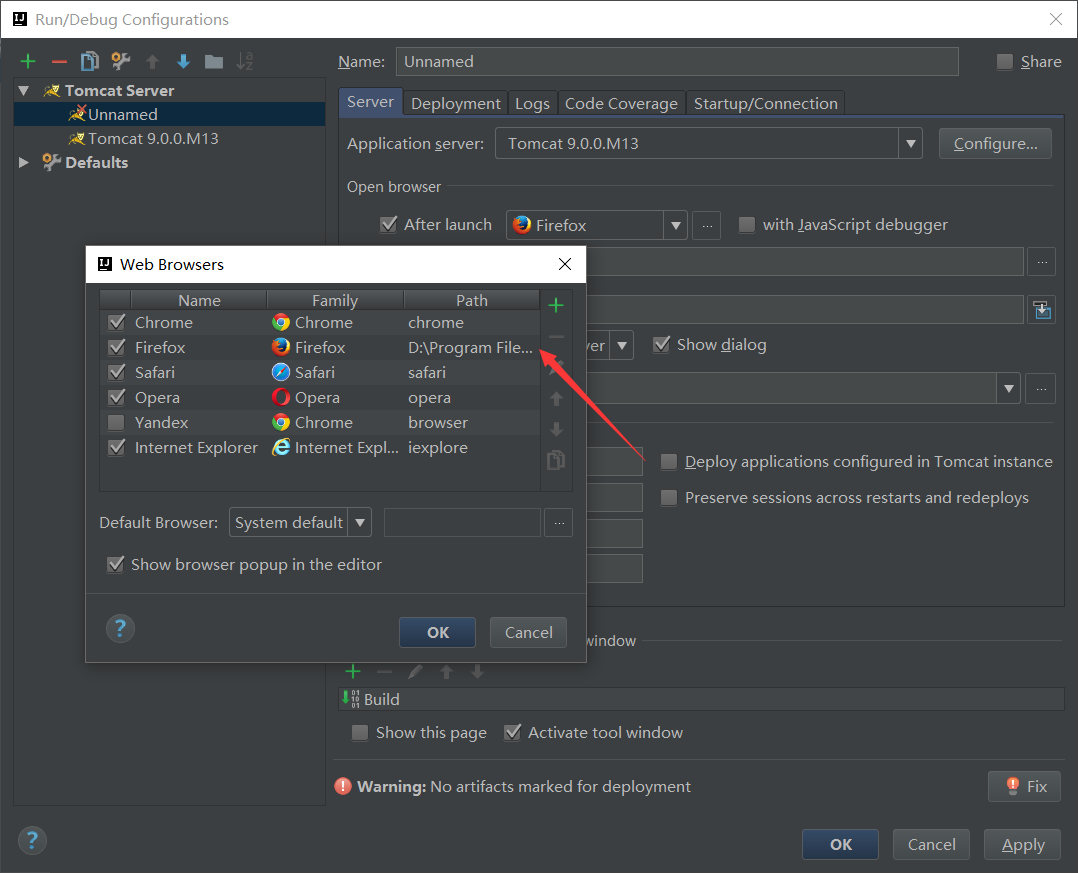
我用的是火狐,并配置firefox.exe路径。我建议使用火狐或者chrome,开发者必备。
7.配置artifacts,我第一次因为忘了配置也不懂这个东西是干嘛的,运行tomcat后会报错,错误信息是:
[rmi tcp connection(2)-127.0.0.1] org.apache.catalina.core.standardcontext.startinternal one or more filters failed to start.
官方的说法:https://www.jetbrains.com/help/idea/2016.3/configuring-web-application-deployment.html (我英语不好不忍心翻译)点击fix
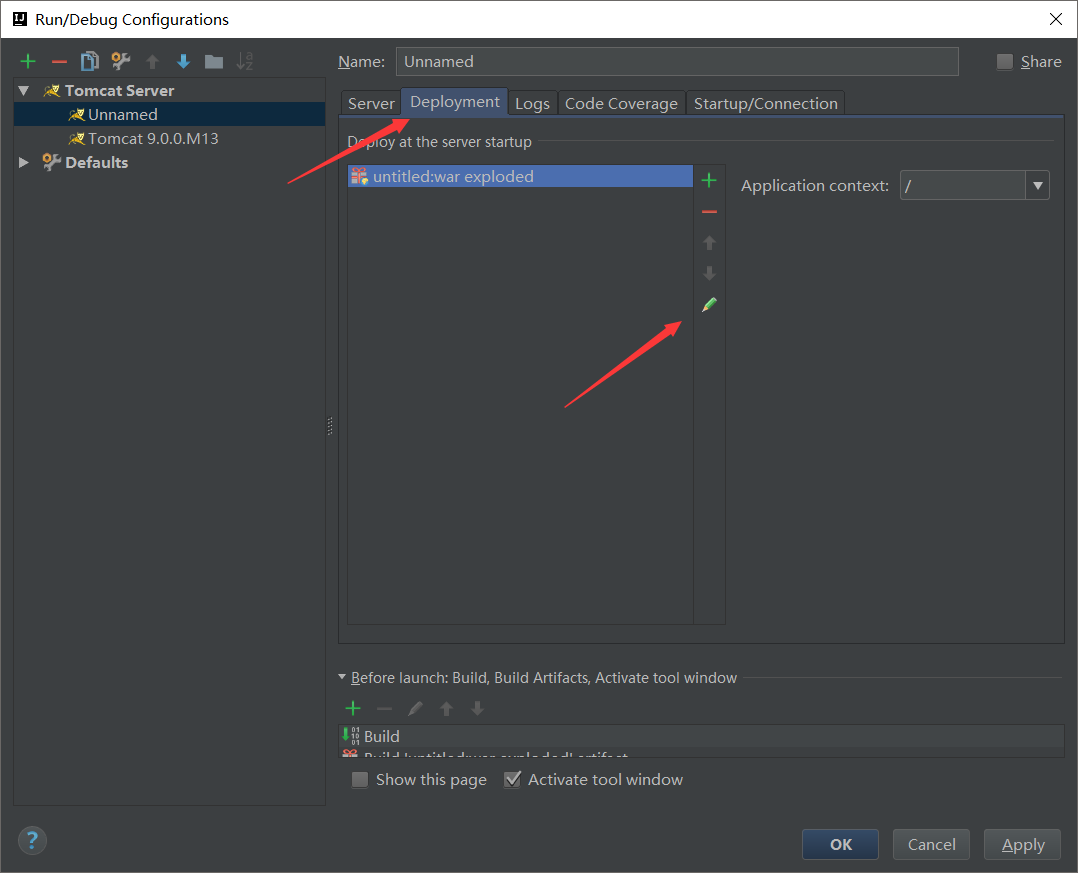
标签由server跳到deploment,点击小铅笔一样的图标对artifacts进行配置
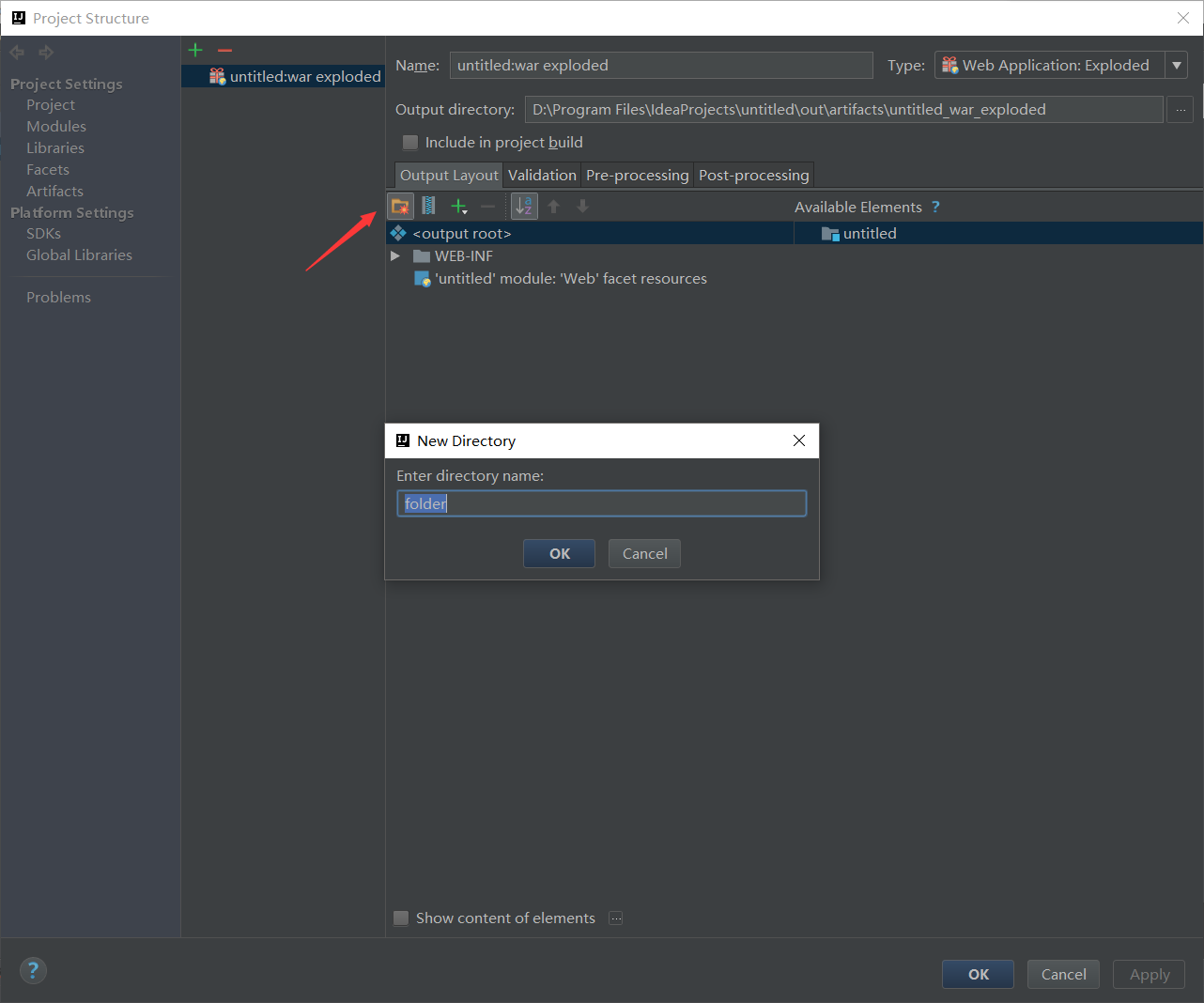
新建文件夹-->绿色小加号-->directory content选择web存放的位置,当然是tomcat的webapps了,生成的war文件部署在该项目中才可以在tomcat服务器上运行。直接运行在web文件夹下的index。jsp文件,做最后验证。
以上就是本文的全部内容,希望对大家的学习有所帮助,也希望大家多多支持服务器之家。
原文链接:https://www.cnblogs.com/Miracle-Maker/articles/6476687.html